Вызывая мастера на дом, наши клиенты часто интересуются, что такое дефрагментация и для чего она нужна. Сегодня мы попытаемся это объяснить, не углубляясь в терминологию, в тоже время делая акцент на важных моментах.
Что такое дефрагментация?
Согласно всезнающей Википедии, дефрагментация — это процесс обновления и оптимизации логической структуры раздела диска с целью обеспечить хранение файлов в непрерывной последовательности кластеров.
Приведём аналогию. Представьте книжный шкаф, заполненный различной литературой: это и одиночные произведения, и небольшие сборники, и огромные многотомники. Все эти книги поделены по тематикам и разложены в строгом алфавитном порядке, благодаря чему найти любую из них можно легко и быстро. А теперь представьте себе не слишком добросовестного читателя, который достаёт книги с полок, читает, после чего раскладывает их обратно в удобном для себя порядке (а не в том, в каком они находились).
Если от аналогий вернуться обратно, шкаф заменить жёстким диском, книги заменить файлами (одиночные произведения — это мелкие файлы, сборники — файлы среднего размера, многотомники — огромные), а недобросовестного пользователя заменить операционной системой, то процесс «перемешивания» будет называться фрагментацией файлов, то есть процессом деления файлов на фрагменты. Теперь, когда наши книго-файлы перемешаны, их нужно вернуть в исходное положение, — расставить по полочкам, то есть по порядку. Процесс «упорядочивания» файлов (то есть записи их на соседние сектора жёсткого диска, или, если говорить аналогиями, разложение книг по полкам в строгом порядке) и называется дефрагментацией.

Для чего нужна дефрагментация?
При длительном использовании жёсткого диска на нём может скопиться большое число фрагментированных (то есть разделённых на фрагменты и находящихся в разных частях жёсткого диска) файлов. Из-за конструктивных особенностей HDD Здесь мы говорим именно о НЖМД — накопителе на жёстких магнитных дисках , а именно — из-за того, что чтение/запись на диск выполняется с помощью специальных считывающих головок, на поиск фрагментированных файлов затрачивается дополнительное время, что в итоге снижает скорость работы всей системы.
Получается, что дефрагментация нужна для ускорения работы с файлами, а это, в свою очередь, влияет на:
— скорость установки и работы «тяжёлых» мультимедийных программ и современных игр;
— скорость загрузки и работы операционной системы — если дефрагментации подвергаются системные файлы (например: реестр и MFT);
— и, наконец, проводимая вовремя дефрагментация увеличивает срок службы винчестера.
Как часто нужно делать дефрагментацию?
Правильный ответ на данный вопрос зависит от того, как и для чего вы используете компьютер (а вместе с ним и жёсткий диск).
Пример №1: компьютер используется преимущественно для сёрфинга в интернете, чтения почты, составления несложных документов. Если это ваш случай, то дефрагментации раз в месяца будет вполне достаточно.
Пример №2: ваш компьютер — это игровая и мультимедийная станция. На нём часто устанавливаются новые игры, кроме этого на компьютере хранится коллекция фильмов и/или новые фильмы закачиваются через непрерывно работающий торрент. В этом случае дефрагментацию лучше проводить каждый месяц.

Как сделать дефрагментацию жёсткого диска?
В Windows дефрагментацию проще всего выполнить с помощью стандартной программы «Дефрагментация диска». Найти её можно в меню Пуск > Все программы > Стандартные > Служебные, либо можно просто набрать в поисковой строке меню Пуск слово Дефрагментация.
В современных версиях Windows (7 и 8, начиная с Windows Vista) система сама производит дефрагментацию по расписанию, поэтому нет особой необходимости запускать её вручную. Другое дело, что встроенная в систему программа дефрагментации работает не слишком качественно и не умеет многих вещей, таких как дефрагментация системных файлов или работа с диском, имеющим менее 10% свободного объёма. Поэтому для более тщательной и эффективной дефрагментации мы рекомендуем программы сторонних разработчиков. Одной из лучших бесплатных программ для дефрагментации является Defraggler, из платных (за деньги вы получаете ещё большую скорость и дополнительные возможности) хорошим выбором станет O
Что такое дефрагментация
Дефрагментация (оптимизация) диска в Windows 10
Помимо этого большинство современных носителей (не только SSD, но и HDD) имеют очень продвинутую «начинку» и сами по сути являются полноценными компьютерами. Поэтому многие проблемы, связанные с расположением файлов решают самостоятельно.
В заключение
Сегодня мы попытались ответить на самые популярные вопросы о дефрагментации диска. Давайте резюмируем:
Что такое дефрагментация?
Это процесс объединения фрагментированных файлов.
Для чего нужна дефрагментация?
Для ускорения файловых операций, а значит, для ускорения работы системы.
Как сделать дефрагментацию?
Как правило, с дефрагментацией неплохо справляются стандартные средства операционной системы. Выбор стороннего решения зависит от операционной и иногда файловой системы.
Нужна ли дефрагментация SSD?
Нет. Кроме того, она вредит SSD.
Если у вас возникли вопросы или вы не согласны с чем-то, изложенным в статье, — напишите об этом в комментарии, — с удовольствием обсудим. Понравилась статья, открыли для себя что-то новое? Поделитесь со своими друзьями — пусть об этом узнают и другие :-).
Источник: www.com-service.su
Дефрагментация — что это, зачем и как пользоваться

Чтобы понять, что такое дефрагментация, нужно немного углубится в то, как хранятся данные на цифровых накопителях. Если взять пустой жесткий диск и начать записывать на него данные (в виде нескольких файлов), то они начнут записываться друг за другом, занимая соответствующие области накопителя. Пример того, как это будет выглядеть, можно увидеть на рисунке 1, расположенном ниже — каждым отдельным цветом выделен файл, который записан на жесткий диск, и занимает соответствующие области.
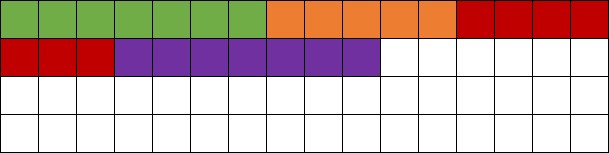
Рисунок 1.
А теперь предположим, что один из файлов, расположенных посередине был удален. В итоге, получается свободное пространство между первым и третьим файлом — как на рисунке 2.
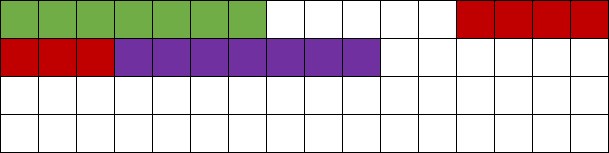
Рисунок 2.
Продолжим это тем, что запишем еще один файл на этот же жесткий диск. Поскольку, в самом начале имеется свободное место, то этот файл будет записан туда, но если он будет больше, чем свободное место в самом начале накопителя, то туда запишется только его часть — остальная же часть будет записана в другое свободное место. Итогом станет то, что можно наблюдать на рисунке 3 — одна часть файла находится в самом начале, а другая — где-то дальше.
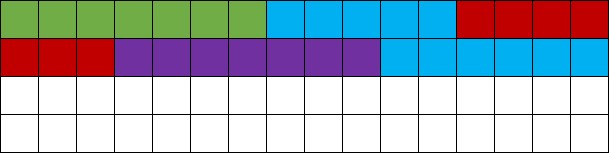
Рисунок 3.
Поскольку такое случается регулярно (данные постоянно создаются и удаляются не только пользователями, но и программным обеспечением, в том числе операционной системой), то в скором все больше и больше данных оказываются разбросанными по самым разным уголкам накопителя — это и называется фрагментацией. Как следствие, чтение таких данных происходит куда медленнее, чем могло бы быть, по этому, нужно провести процедуру избавления от фрагментации — так называемую дефрагментацию.
Важно знать, что дефрагментация требуется только определенным типам накопителей — жестким дискам и магнитным дискетам. Накопители, основанные на флеш-памяти (то есть обычные флешки, и твердотельные SSD-накопители) прекрасно работают без дефрагментации — более того, выполнение дефрагментации на этих накопителях может негативно сказаться на их работе и долговечности.
Дефрагментация через средства Windows
В современных версиях Windows (начиная с Windows Vista, которая вышла в далеком 2006 году), дефрагментация на компьютере выполняется автоматически. Тем не менее, никто не мешает самостоятельно запустить анализ накопителя и при желании выполнить дефрагментацию. Сделать это можно как через графический интерфейс операционной системы, так и через оболочку PowerShell.
Дефрагментация через графический интерфейс
- Открываете Проводник, и переходите в нем к списку жестких дисков. Нажимаете правой кнопкой мыши на нужном жестком диске, и выбираете пункт «Свойства».
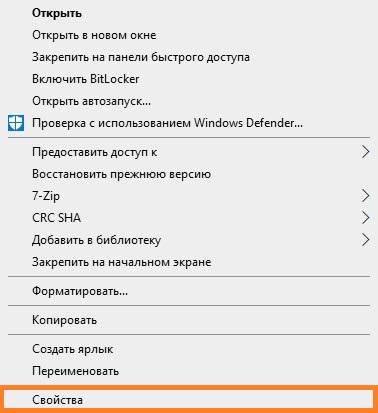
- В окне свойств нужно перейти на вкладку «Сервис». Там будет раздел «Оптимизация и дефрагментация диска», с единственной кнопкой «Оптимизировать», которую нужно нажать.
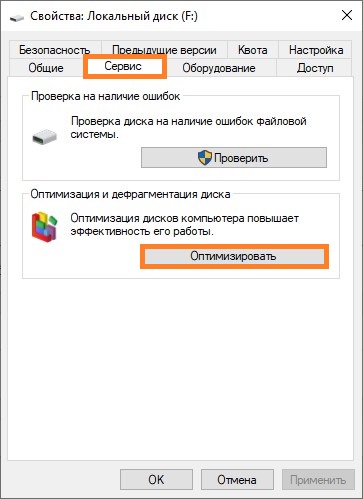
- Откроется окно «Оптимизация дисков», где будет перечислено состояние накопителей, и их фрагментация. Для ручного запуска анализа, нужно выбрать нужный накопитель и нажать на кнопку «Анализировать».
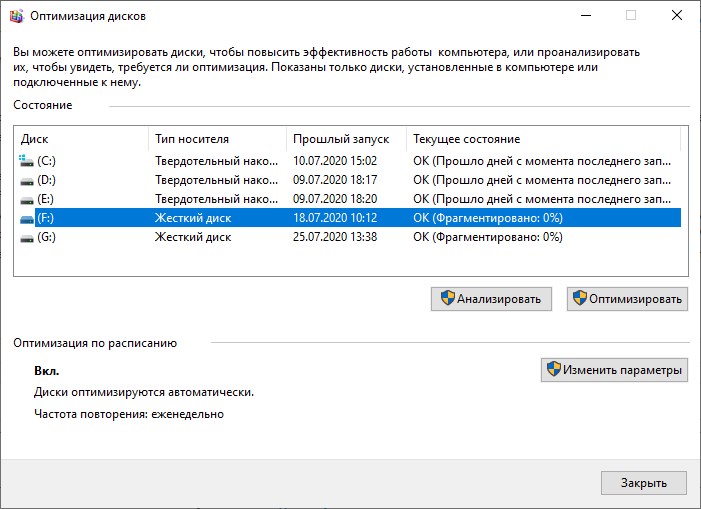
Для выполнения фрагментации, нужно выбрать жесткий диск и нажать на кнопку «Оптимизировать». После этого запустится процесс дефрагментации, длина которого будет зависеть от состояния накопителя.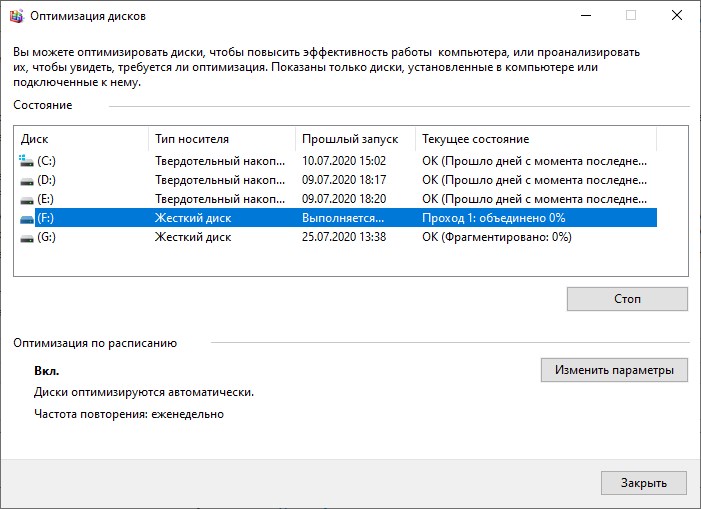
Дефрагментация через PowerShell
Для выполнения операций по оптимизации (в том числе анализу и дефрагментации) накопителей с помощью командлета Optimize-Volume, требуются запустить PowerShell с правами администратора.
-
Выполнить анализ накопителя можно с помощью следующей команды:
Optimize-Volume -DriveLetter [БУКВА ДИСКА] -Analyze -Verbose
К примеру, анализ диска с буквой F будет выглядеть следующим образом:
Optimize-Volume -DriveLetter F -Analyze -Verbose
Optimize-Volume -DriveLetter [БУКВА ДИСКА] -Defrag -Verbose
Например, для дефрагментации диска с буквой F нужно ввести следующее:
Optimize-Volume -DriveLetter F -Defrag -Verbose
Дефрагментация через командную строку
Так же, начиная с MS-DOS, в комплекте с операционной системой поставляется утилита командной строки defrag, которая предназначена для дефрагментации накопителя.
Для анализа состояния жесткого диска, следует использовать параметр /a, следующий сразу после буквы диска:
defrag [БУКВА ДИСКА]: /a
То есть для выполнения анализа фрагментированности диска F, следует выполнить следующую команду:
defrag F: /a
После чего, по завершению анализа будет выведен отчет:
C:Windowssystem32>defrag F: /a
Оптимизация диска (Майкрософт)
(c) Корпорация Майкрософт (Microsoft Corporation).
Вызов анализ на (F:).
Операция успешно завершена.
Post Defragmentation Report:
Сведения о томе:
Размер тома = 931,51 ГБ
Свободное место = 888,08 ГБ
Общий объем фрагментированного пространства = 0%
Максимальный размер свободного места = 855,16 ГБ
Примечание. В статистику фрагментации не включаются фрагменты файлов, размер которых превышает 64 МБ.
Дефрагментация этого тома не требуется.
Для дефрагментации диска можно просто выполнить команду defrag с буквой диска, без каких-либо дополнительных параметров:
defrag [БУКВА ДИСКА]:
Например, дефрагментация диска F:
defrag F:
По завершению дефрагментации будет так же отображен отчет, который показывался при анализе:
C:Windowssystem32>defrag F:
Оптимизация диска (Майкрософт)
(c) Корпорация Майкрософт (Microsoft Corporation).
Вызов дефрагментация диска на (F:).
Объединение свободного пространства: выполнено на 100%.
Операция успешно завершена.
Post Defragmentation Report:
Сведения о томе:
Размер тома = 931,51 ГБ
Свободное место = 888,08 ГБ
Общий объем фрагментированного пространства = 0%
Максимальный размер свободного места = 855,16 ГБ
Примечание. В статистику фрагментации не включаются фрагменты файлов, размер которых превышает 64 МБ.
Источник: pc.ru
Что такое дефрагментация программы

- 6
- 2
- 1
8 лет назад
Николай, Юрий этого не знает! Он даже не читает то что спиздил и тем более не участвует в комментариях где пользователи могут задать вопрос. Так как ответить и дополнить ему не чего!
8 лет назад
Юрий, и откуда ты всё это знаешь? А последней частью вообще новичкам мозги запудрил.
8 лет назад
Юрий, и откуда ты всё это знаешь? А последней частью вообще новичкам мозги запудрил.
8 лет назад
Николай, Юрий этого не знает! Он даже не читает то что спиздил и тем более не участвует в комментариях где пользователи могут задать вопрос. Так как ответить и дополнить ему не чего!
8 лет назад
Василий, Да я всё это понимаю. Вопрос риторический. Просто вспомнил, как он тему перепутал.
8 лет назад
не понял как запустить и где
командную строку — что бы вставить — defrag?
8 лет назад
Юрий, Если вы даже этого не знайте, то и зачем вам вообще это тогда нужно? Сделайте как описано в!
(Как сделать дефрагментацию встроенными средствами Windows)
Источник: pomogaemkompu.temaretik.com